很多小伙伴在用Word办公的时候会遇到这样一个世纪难题:为什么Word里的空白页老是删不了?其实,出现空白页的原因有很多,我们要解决这个问题就要对症下药!今天小编就来告诉大家出现空白页的各种原因以及解决办法!

情况一:空白页在文档中间如果中间出现了空白页,有可能是回车造成的,我们可以在空白页的上一页,将鼠标停留在最后一个字后面,然后按住【Shift】键接着用鼠标拉到最后,全选空白页,最后直接按下【Delete】键,这样空白页就被删除啦。

情况二:分页符引起的空白页在遇到无法删除的空白页时,选择顶部菜单栏中【开始】,找到【双向小箭头】。点击这个箭头就能找出隐藏的分页符,最后将分页符和空白页一起删除就好了。
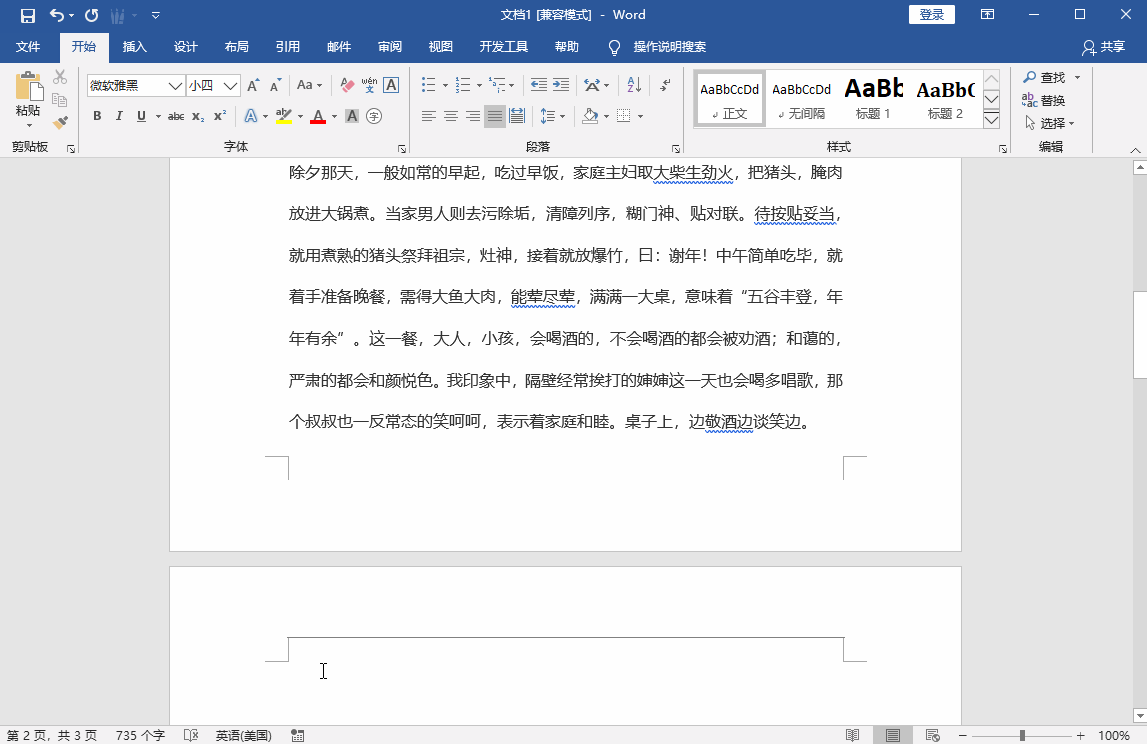
情况三:替换法删除如果整篇文章里面的空白页非常多,可以按下快捷键【Ctrl+H】打开【查找和替换】的窗口,只需要在【查找内容】里面输入【^m】,然后点击下面的【全部替换】就可以删除所有空白页了。
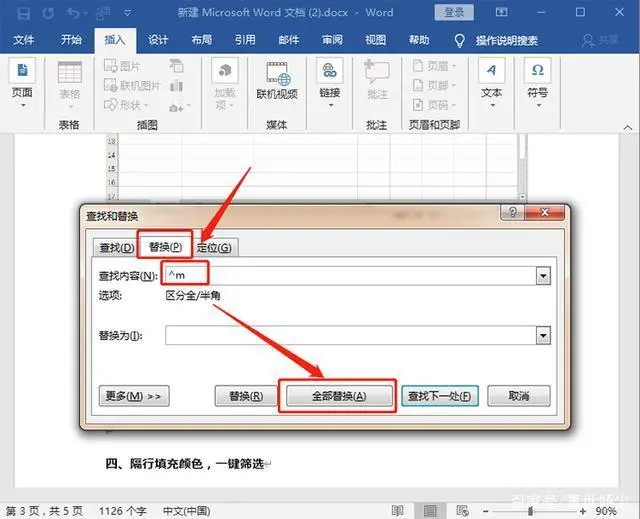
情况四:调整行距删除有的时候我们会发现,文档中多了一句或者几句话,这样就占用了一页Word,如果我们不想要多一页Word的话,我们也可以尝试将行距进行调整,也是可以解决这样的问题的步骤:【选中文档】-【右键】-【段落】-【调整间距/行距】即可~。

以上就是在Word中删除空白页的方法,因为导致空白页删不掉的问题有很多,大家针对以上方法都试一试哦,总有一种方法能删除烦人的空白页!
亲爱的读者们,感谢您花时间阅读本文。如果您对本文有任何疑问或建议,请随时联系我。我非常乐意与您交流。







发表评论:
◎欢迎参与讨论,请在这里发表您的看法、交流您的观点。